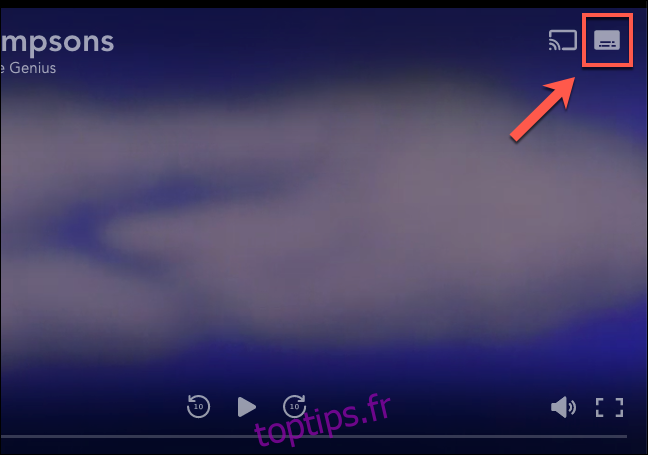Comme Netflix et d’autres plateformes de streaming, Disney + s’adresse aux clients multilingues et malentendants en proposant des sous-titres pour ses films et émissions de télévision. Si vous souhaitez activer, désactiver ou personnaliser les sous-titres sur Disney +, voici ce que vous devez faire.
Table des matières
Activation ou désactivation des sous-titres sur Disney +
Les sous-titres sont disponibles pour toutes les émissions et films Disney + majeurs. Vous pouvez les activer ou les désactiver pendant la lecture sur Disney + dans votre navigateur Web, dans l’application mobile Disney + ou sur d’autres plates-formes telles que Apple TV.
Bien que les instructions varient un peu, l’expérience Disney + est très similaire sur presque toutes les plateformes, des consoles de jeux aux téléviseurs intelligents. Si votre propre plate-forme n’est pas répertoriée, vous devriez constater que les étapes ci-dessous fonctionnent de la même manière.
Dans votre navigateur Web
Pour activer ou désactiver les sous-titres du Site Web Disney +, vous devrez d’abord commencer à lire quelque chose de Disney + dans votre navigateur Web.
Survolez le film ou l’émission télévisée en cours de lecture dans votre navigateur pour afficher les commandes de lecture. Dans le coin supérieur droit, cliquez sur le bouton « Contrôles de langue » (en forme de clavier).
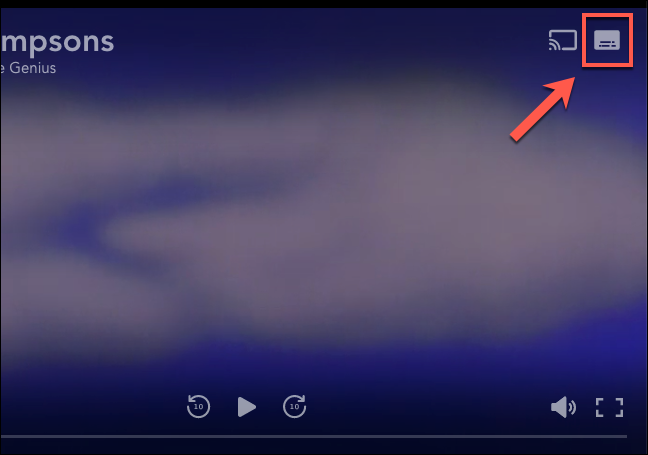
Cela fera apparaître les options audio et de sous-titres pour le contenu en cours de lecture. Par défaut, les sous-titres sont désactivés.
Pour les activer, faites défiler et sélectionnez l’une des langues disponibles dans la catégorie «Sous-titres». Votre vidéo commencera immédiatement à afficher les sous-titres dans la langue choisie.
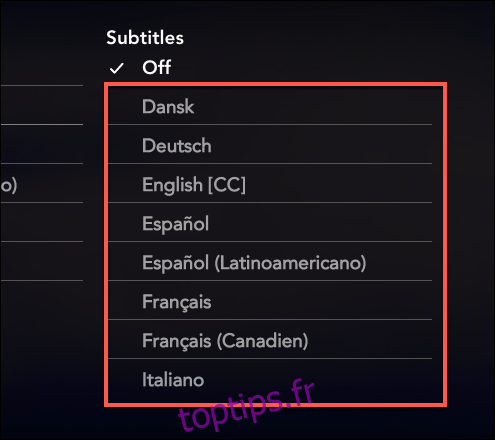
Si vous souhaitez désactiver les sous-titres, répétez les étapes ci-dessus, en sélectionnant «Non» dans la liste «Sous-titres» à la place. Cela les supprimera de votre vidéo.
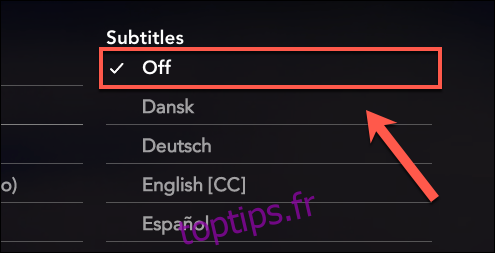
Sur les appareils iPhone, iPad ou Android
Si vous utilisez un appareil mobile en cours d’exécution Android, ou vous avez un iPhone ou iPad, vous trouverez un écran de lecture similaire à celui utilisé sur le site Web de Disney +.
Pour activer ou désactiver les sous-titres, commencez la lecture d’une vidéo, puis appuyez sur l’icône «Commandes de langue» qui ressemble à un clavier dans le coin supérieur droit. Sélectionnez la langue des sous-titres que vous souhaitez activer dans la catégorie «Sous-titres» (par exemple, «Deutsch» pour l’allemand).
Si vous avez déjà activé les sous-titres, sélectionnez «Non» à la place.
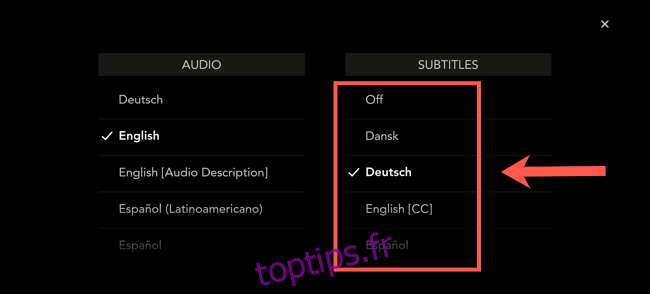
Sur d’autres plateformes
D’autres plates-formes auront des interfaces différentes, mais vous pourrez accéder au menu des sous-titres lorsque vous lisez des films et des émissions de télévision Disney +.
L’activation des sous-titres Disney + sur Xbox One ou PlayStation 4, par exemple, suit un schéma similaire aux méthodes ci-dessus en accédant à l’icône des commandes de langue et en sélectionnant une langue disponible.
Sur une Apple TV, cependant, balayer vers le bas avec votre télécommande vous donnera accès au menu, où vous pouvez activer ou désactiver les sous-titres à partir de l’onglet «Sous-titres».
Comment personnaliser les sous-titres sur Disney +
Il est possible de personnaliser les sous-titres affichés sur les vidéos Disney +, ce qui vous permet de modifier la police, la couleur et la conception générale des sous-titres codés.
Cependant, cela n’est possible que si vous lisez du contenu Disney + dans votre navigateur Web. Au moment de la rédaction de cet article, vous ne pouvez pas personnaliser les sous-titres affichés dans l’application mobile Disney + ou dans l’application Disney + sur d’autres plates-formes.
Pour ce faire, commencez à lire un film ou une émission de télévision sur le Site Web Disney +. Pendant la lecture, survolez le contenu vidéo avec votre souris pour afficher les commandes de lecture, puis sélectionnez l’icône «Commandes de langue» dans le coin supérieur droit (en forme de clavier).
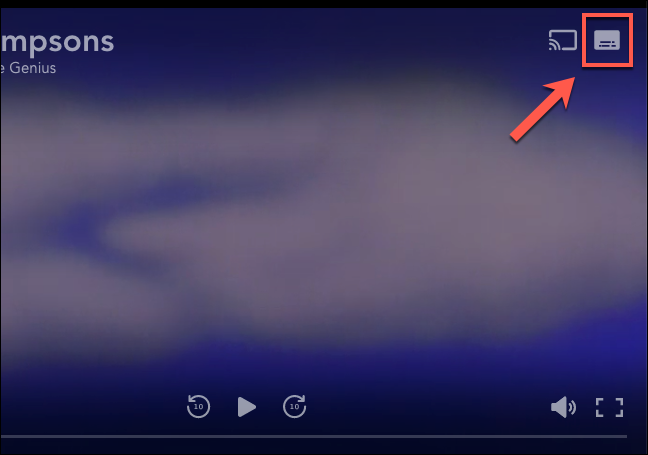
Cela fera apparaître les options audio et sous-titres.
Pour personnaliser vos sous-titres, cliquez sur l’icône « Paramètres Gear » sur le côté droit.

Cela fera apparaître le menu «Style des sous-titres». De là, vous pouvez sélectionner une nouvelle police dans le menu déroulant «Police».
Toutes les modifications que vous apportez peuvent être prévisualisées en haut du menu.
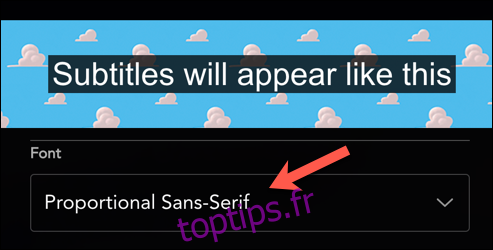
Vous pouvez également définir les paramètres de couleur, de taille et d’opacité de police à partir des options fournies.
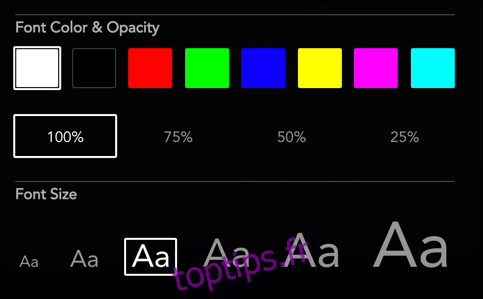
D’autres modifications, notamment la possibilité de définir une bordure de police, la couleur et l’opacité d’arrière-plan, ainsi que la couleur et l’opacité de la fenêtre, sont également disponibles.
Modifiez ces paramètres en fonction de vos propres goûts et exigences.
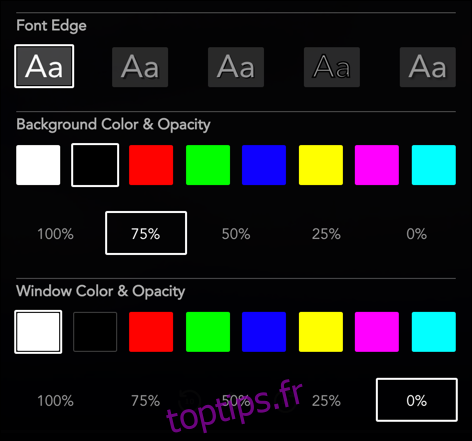
Si vous souhaitez réinitialiser vos sous-titres au style Disney + par défaut, cliquez sur le bouton «Rétablir les valeurs par défaut» en bas du menu.
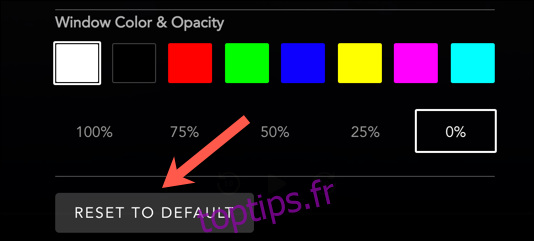
Toutes les modifications que vous apportez à vos sous-titres seront appliquées automatiquement.